这里教大家在WINDOWS10下搭建Java开发环境
前期准备工作(包括相关工具或所使用的原料等)WINDOWS10Java SE:jdk-8u60-windows-x64.EXE 详细的操作方法或具体步骤
下载JAVA SE,下载地址请到oracle官方网站下载。本人电脑是64位的WINDOWS10,所以本人下载了jdk-8u60-windows-x64

双击运行jdk-8u60-windows-x64.EXE,在安装程序对话框里一直点击下一步(本文以默认安装为例)。
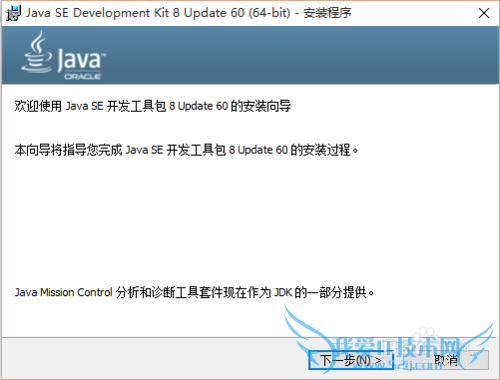
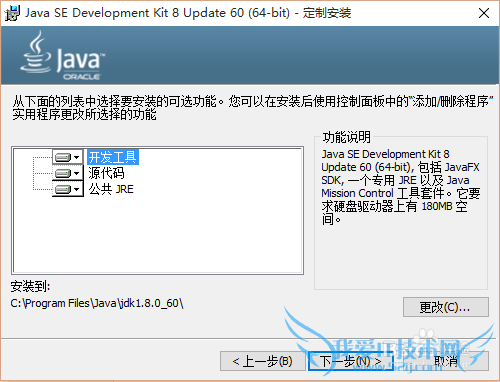
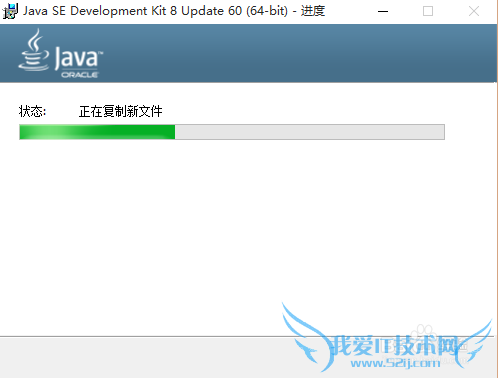
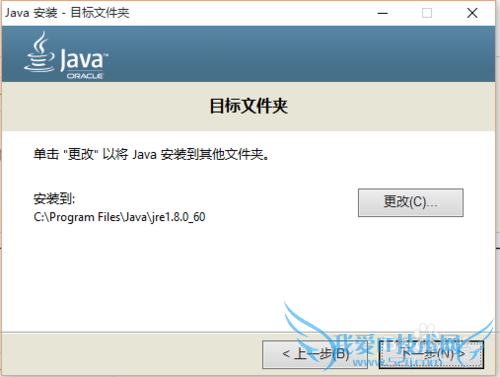
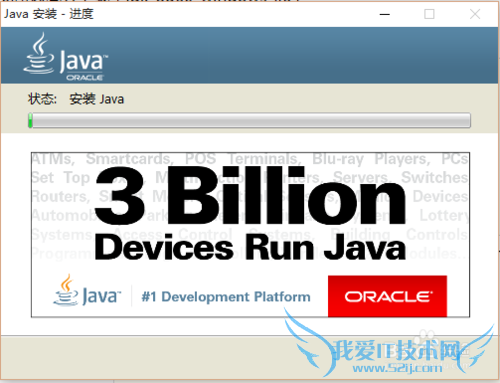
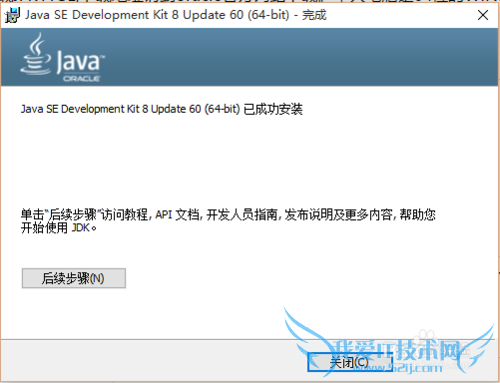
进入“控制面板\系统和安全\系统”,点击“高级系统设置”,在系统属性里点“高级”标签,再点击“环境变量”。
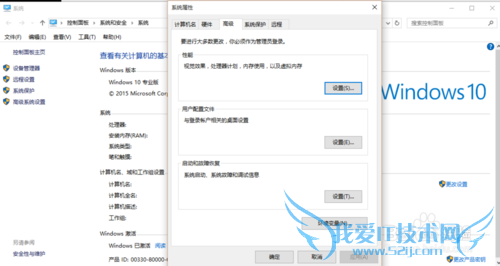
配置JAVA_HOME:“环境变量”对话框里,在系统变量标签下点击“新建”,在新建系统变量对话框里输入“变量名”:JAVA_HOME,再输入"变量值":C:\Program Files\Java\jdk1.8.0_60,点击确定
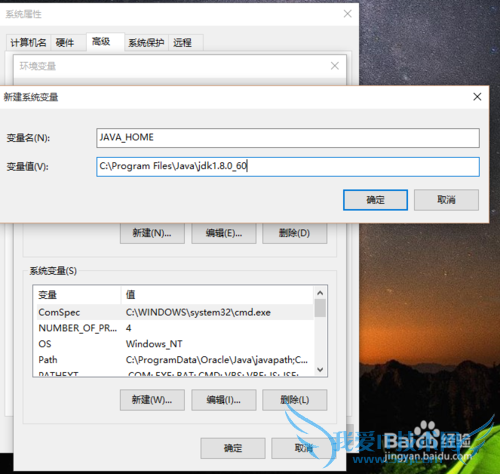
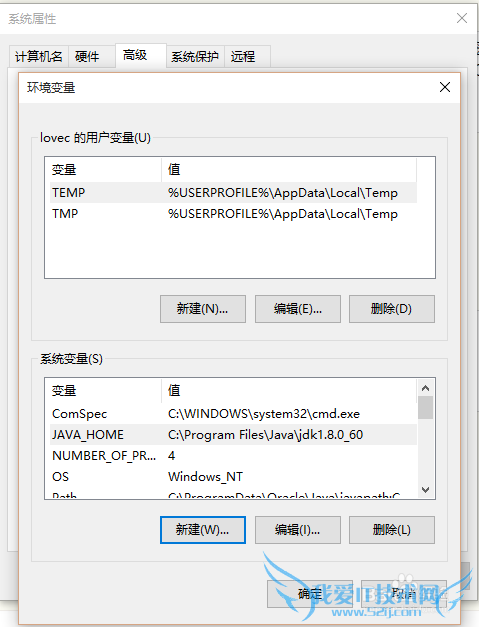
配置path:在环境变量对话框的系统变量里找到path变量,双击path。在编辑系统变量对话框的变量值前输入:“C:\Program Files\Java\jdk1.8.0_60\bin;”,其中“;”不能省哦
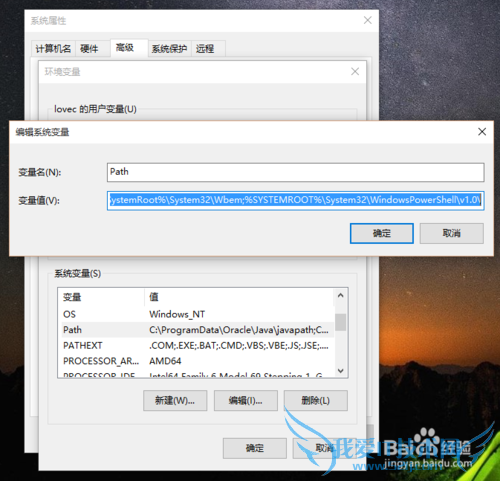
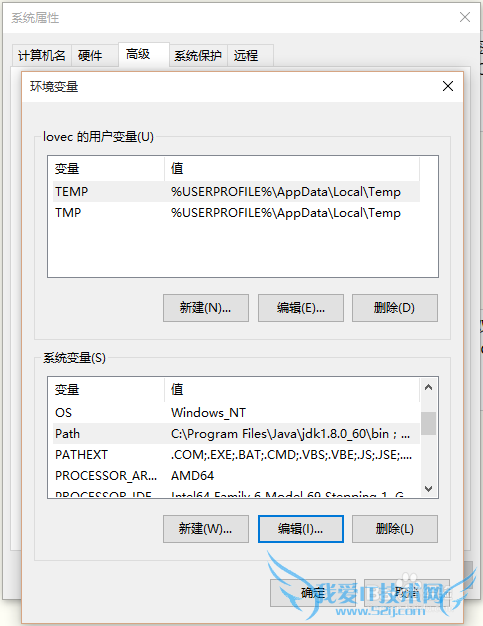
配置CLASSPATH:“环境变量”对话框里,在系统变量标签下点击“新建”,在新建系统变量对话框里输入“变量名”:CLASSPATH,再输入"变量值":“.:C:\Program Files\Java\jdk1.8.0_60\lib”,点击确定。其中“.:”不能省略
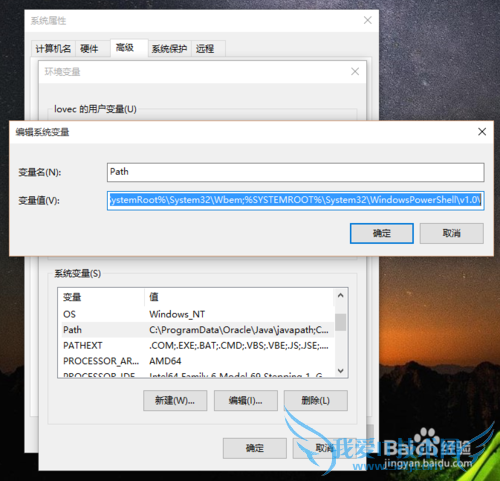
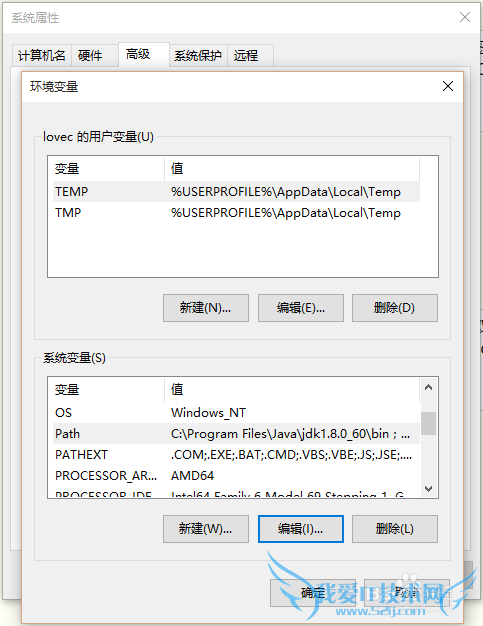
难证是否真的配置好java开发环境:
使用WINDOWS+R快捷键:输入CMD,再点确定。
在cmd.exe界面里输入输入“java”按回车键,出现“用法:java[-options] class [args...]
....”
具体如下图
再输入"javac"并按回车键,出现"用法:javac
....."
具体如下图。
就代表你配置成功了
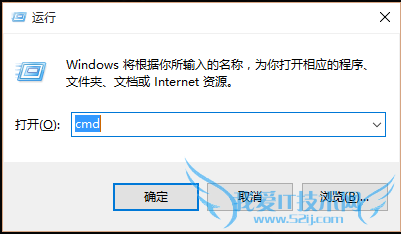
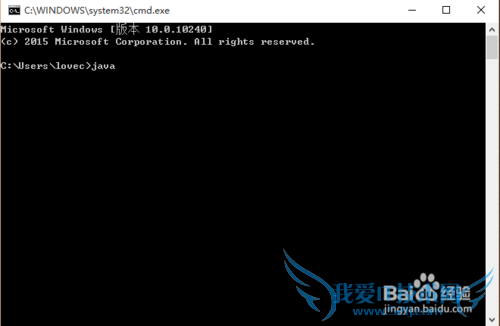
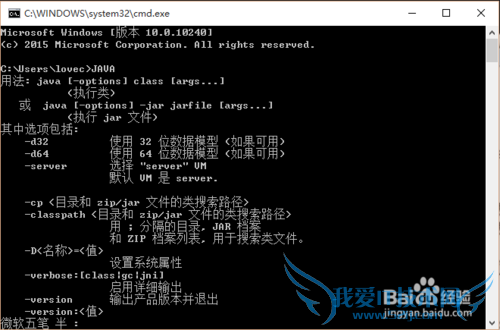
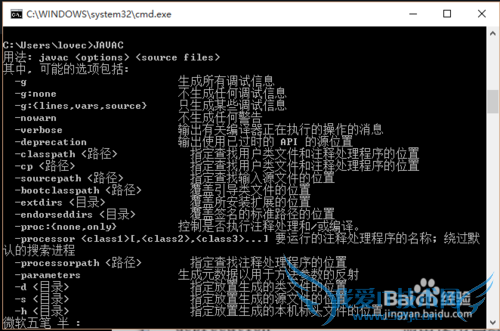
- 评论列表(网友评论仅供网友表达个人看法,并不表明本站同意其观点或证实其描述)
-
